Cómo actualizar la unidad SSD y reinstalar Windows en tu ROG Ally, ROG Xbox Ally o ROG Xbox Ally X
La ROG Ally, ROG Ally X, ROG Xbox Ally y ROG Xbox Ally X llevan tus juegos favoritos para llevarte a cualquier lado. Pero si tienes una biblioteca especialmente grande y te gusta saltar de un juego a otro, quizá quieras mejorar tu almacenamiento. Aunque una tarjeta microSD puede llevarte lejos, el almacenamiento SSD del Ally también es actualizable, así que puedes cambiar un disco nuevo por tu cuenta. Así es como se hace.
Paso uno: reúne tus piezas
Para cambiar tu SSD, necesitarás un par de cosas:
- Un destornillador Phillips tamaño 0
- Una púa de guitarra u otro trozo de plástico fino
Por supuesto, también necesitarás un SSD. El ROG Ally original es compatible con discos compactos 2230 M.2 NVMe, que puedes conseguir en tamaños de 1TB o 2TB en tu tienda online favorita o en una tienda física de PC. Si tienes un ROG Ally X, ROG Xbox Ally o ROG Xbox Ally X, puedes usar un disco NVMe 2280 M.2 en su lugar, como el SSD NVMe WD_BLACK SN7100X para ROG Xbox Ally, disponible en capacidades de hasta 4TB.
Ten en cuenta que en esta guía reinstalaremos Windows desde cero, y es el método que recomendamos para instalar un SSD nuevo. Si quieres conservar todos tus datos existentes, puedes usar una caja SSD externa para clonar tu disco actual al nuevo, pero no detallaremos esos pasos aquí. Hay muchas guías de clonación de discos por internet si esta es la opción que eliges.
Paso dos: abre tu Ally
Antes de ponerte a trabajar, descarga la batería al 25% o menos y quita cualquier tarjeta microSD que pueda estar en la ranura.
Una vez hecho, es hora de ver qué hay dentro. Hemos incluido fotos abajo usando la nueva ROG Xbox Ally, pero el proceso debería ser similar para los cuatro modelos de Ally, salvo que se indique lo contrario.
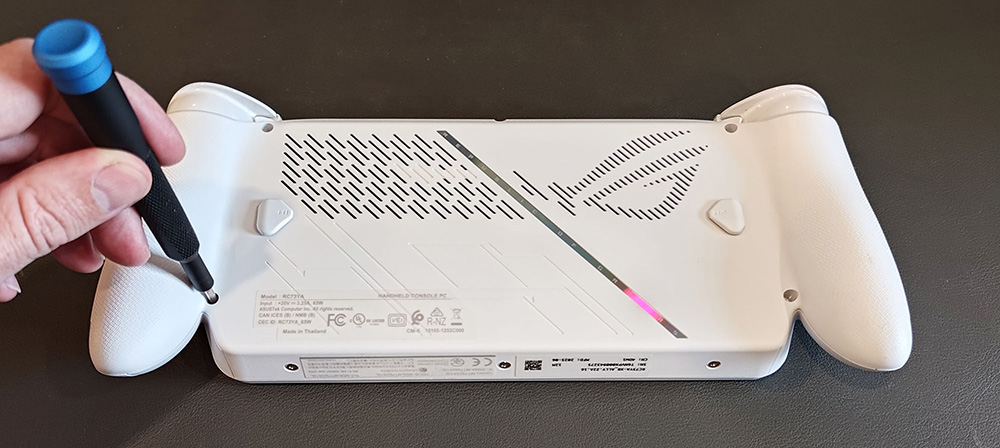
Coloca tu Ally boca abajo sobre una superficie blanda y coge tu pequeño destornillador. Desatornilla todos los tornillos del panel trasero. La ROG Ally y la ROG Ally X tendrán seis tornillos, mientras que la ROG Xbox Ally y la ROG Xbox Ally X tendrán cinco tornillos en la parte trasera y tres tornillos cortos en la parte inferior. Colócalos en un cuenco o bandeja pequeña para no perderlos.
Ten en cuenta que uno de los tornillos no se despega del todo: este tornillo Pop-Open cautivo ayuda a levantar la tapa inferior de la caja. Una vez que esté floja, deberías poder quitar el panel inferior y el tornillo seguirá sujeto a él.
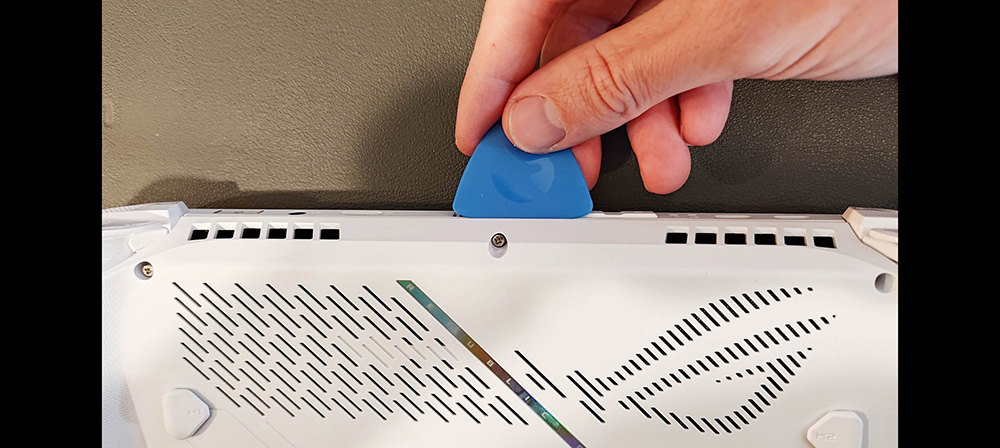
Si el panel inferior no se abre del todo con ese último tornillo, puedes usar la púa de guitarra para deshacer los clips que sujetan la funda. Inserta la púa de guitarra entre los dos paneles y deslízala a lo largo de la funda para desabrochar los clips.

Cuando los clips estén todos desabrochados, levanta cuidadosamente la tapa. La ROG Ally X, ROG Xbox Ally y ROG Xbox Ally X tienen todos un cable plano que conecta la placa base al panel trasero, que puede romperse si retiras el panel demasiado rápido. (La ROG Ally original no tendrá este cable.)
Puedes dejar este cable plano conectado con el panel trasero junto a la unidad mientras trabajas; Solo ten cuidado de no dañarlo.
Paso tres: Desconecta la batería y vuelve a poner el SSD
Después, querrás desconectar la batería por seguridad y luego cambiar tu nuevo SSD. Este paso varía ligeramente entre los diferentes modelos de ROG Ally, así que sigue los pasos de tu modelo específico a continuación.
ROG Ally (RC71)

Levanta la solapa negra entre los ventiladores y, usando un spudger, una herramienta de palanca o incluso la púa de guitarra, desliza el clip metálico de retención hacia atrás, luego tira del conector de la batería hacia arriba y fuera de su enchufe.

También debajo de la solapa negra encontrarás el SSD. Quita el tornillo que sujeta el disco, desliza suavemente el SSD y mete el nuevo SSD. Luego puedes asegurarlo usando el mismo tornillo.
ROG Ally X (RC72)

Debajo del ventilador derecho verás el conector de la batería. Usando una spudger, una herramienta de palanca o incluso la púa de guitarra, desliza el clip metálico hacia atrás y luego tira del conector de la batería hacia arriba y fuera de su socket.

El SSD está justo encima de la batería, debajo de un escudo negro. Desatornilla el tornillo que sujeta el disco, desliza suavemente el SSD hacia fuera y mete el nuevo SSD en la ranura M.2. Luego puedes asegurarlo usando el mismo tornillo.
ROG Xbox Ally (RC73YA)
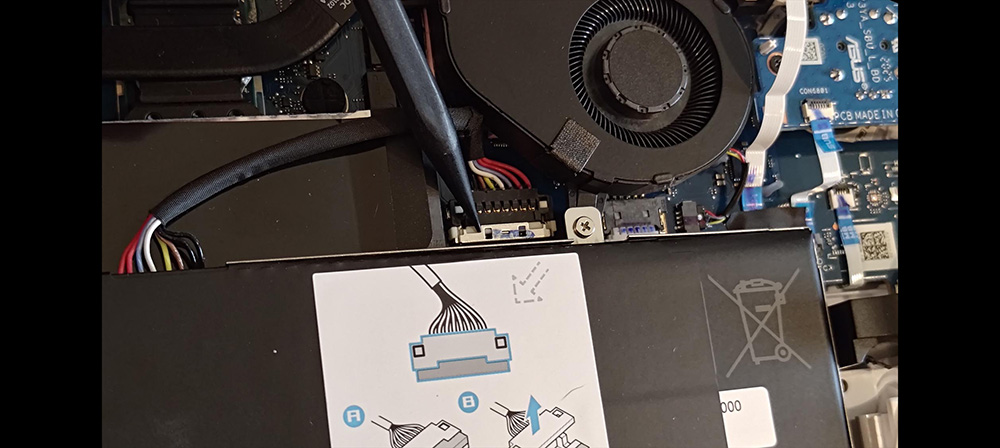
Debajo del ventilador derecho verás el conector de la batería. Usando una spudger, una herramienta de palanca o incluso la púa de guitarra, desliza el clip metálico hacia atrás y luego tira del conector de la batería hacia arriba y fuera de su socket.
Algunos modelos de ROG Xbox Ally requieren que retires la batería antes de poder cambiar el SSD. Desatornilla los cinco tornillos que rodean la batería y sácala cuidadosamente del chasis. Luego, desenrosca el tornillo que sujeta el SSD en su sitio.

Encontrarás una pequeña tira de tela conductora pegada tanto a la placa base como al SSD. Despega esto con cuidado y saca el SSD de su ranura. Puedes desechar esta cinta después de cambiar tu SSD. Una vez que el disco esté atornillado, puedes volver a enroscar la batería en su parte del chasis.
ROG Xbox Ally X (RC73XA)

Debajo del ventilador derecho verás el conector de la batería. No hay clip metálico de retención en este modelo, así que puedes simplemente tirar del conector de la batería hacia arriba y fuera de su enchufe.

El SSD está justo encima de la batería, debajo de un escudo negro. Desatornilla el tornillo que sujeta el disco, desliza suavemente el SSD hacia fuera y mete el nuevo SSD en la ranura M.2. Luego puedes asegurarlo usando el mismo tornillo.
Paso cuatro: reinstalar Windows con ASUS Cloud Recovery
Cuando termines de cambiar el SSD, vuelve a conectar el conector de la batería y cierra el dispositivo, asegurándote de que todos los clips encajen y que todos los tornillos estén atornillados.
Con el dispositivo cerrado de nuevo, retira cualquier tarjeta SD y conecta tu Ally a la pared usando el cargador de 65W incluido. Luego, mantén pulsado el botón de volumen y el botón de encendido para encender el dispositivo. Debería arrancar en el menú de la BIOS.
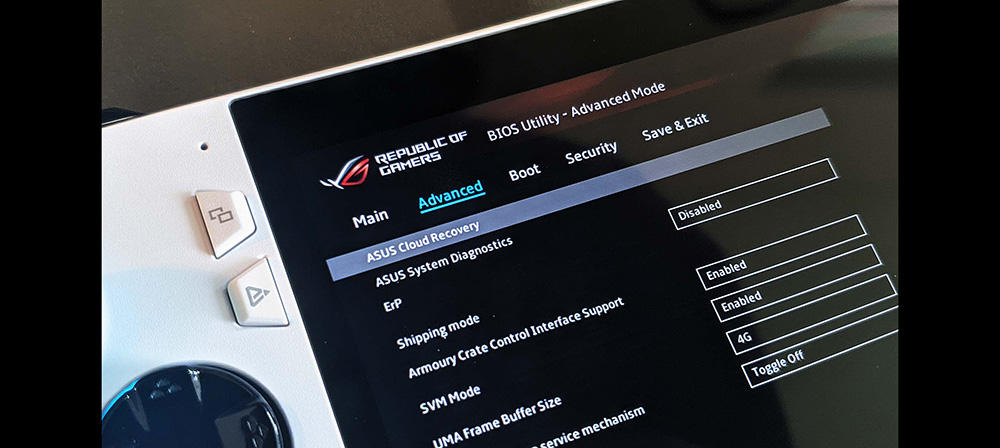
Pulsa el botón Y para salir del modo EZ y luego navega a la pestaña Avanzado. Selecciona ASUS Cloud Recovery y pulsa A para iniciar el proceso. Tendrás que conectarte a Wi-Fi para iniciar la descarga, y puede que tarde un tiempo, reiniciándose varias veces durante el proceso.
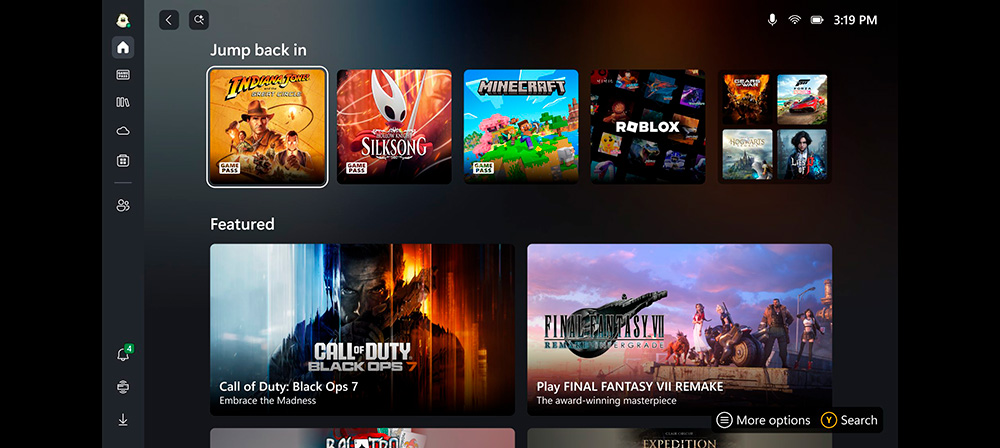
Deja que tu Ally descargue e instale la imagen, y cuando esté listo, podrás configurar tu Ally como si fuera un dispositivo completamente nuevo — con aún más espacio para todos esos juegos. Para más consejos y trucos, consulta nuestra guía completa del ROG Ally. Y si aún no has comprado tu ROG Ally, puedes conseguirlo en Best Buy en los enlaces de abajo.
Sobre ROG
Republic of Gamers (ROG) es una submarca de ASUS dedicada a crear el mejor hardware y software gaming del mundo. Constituida en 2006, ROG ofrece una gama completa de productos innovadores conocidos por su rendimiento y calidad, entre , los que se incluyen placas base, tarjetas gráficas, componentes de sistema portátiles, ordenadores de sobremesa, monitores, smartphones, equipos de sonido, routers, periféricos y accesorios. ROG participa y patrocina los principales eventos internacionales de videojuegos. Los equipos de ROG han servido para establecer cientos de récords de overclocking y siguen siendo la opción preferida de los jugadores y entusiastas de todo el mundo. Si quieres ser de los que se atreven, obtén más información sobre ROG en https://rog.asus.com/es/.
Acerca de ASUS
ASUS es un líder tecnológico global que suministra los dispositivos, componentes y soluciones más innovadores e intuitivos del mundo con el objetivo de ofrecer experiencias increíbles que mejoren la vida de las personas en cualquier lugar. Con su equipo de 5000 expertos en I+D interno, ASUS es reconocida a nivel global por reinventar continuamente las tecnologías del presente con vistas al futuro. Obtiene más de 11 galardones al día en concepto de calidad, innovación y diseño, y se encuentra posicionada como una de las empresas más admiradas del mundo según el ranking World's Most Admired Companies de Fortune.
Autor
Artículo popular

ASUS ROG presenta innovadores monitores gaming con tecnología Tandem OLED en la gamescom 2025

ASUS Republic of Gamers presenta la ROG Matrix GeForce RTX 5090 Edición Limitada 30.º Aniversario
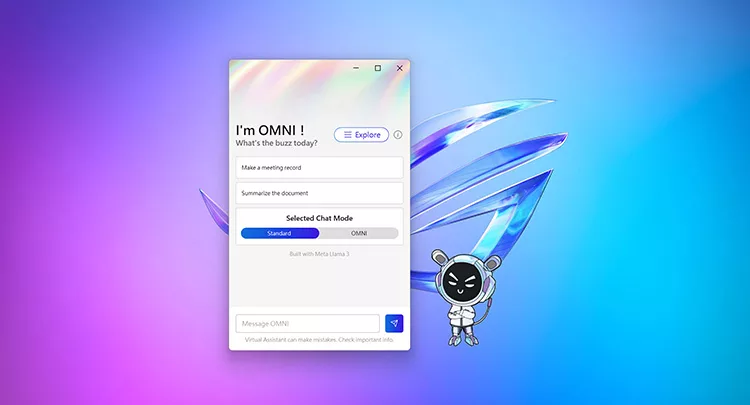
El asistente virtual ROG recibe una actualización de inteligencia artificial con nuevas funciones

Las esperadas ROG Xbox Ally y ROG Xbox Ally X ya están disponibles para pre-reserva

El ROG XG Mobile 2025 lidera una nueva era de GPU externa con Thunderbolt 5
Últimos Artículos

15 consejos y atajos para configurar y optimizar tu ROG Ally o ROG Xbox Ally
Así que por fin tienes una ROG Ally, ROG Ally X, ROG Xbox Ally o ROG Xbox Ally X, y estás deseando empezar a jugar. Para la mejor experiencia posible, hay algunas cosas que deberías hacer primero — y algunos consejos que deberías conocer para sacar el máximo rendimiento de tu dispositivo. Así es como configurar, optimizar y acceder directamente a tu nueva consola portátil.

Cómo mejorar el rendimiento en juegos en el ROG Ally o ROG Xbox Ally
La ROG Ally, ROG Ally X, ROG Xbox Ally y ROG Xbox Ally X son verdaderas consolas portátiles Full HD listas para que tus juegos luzcan mejor que nunca. Si quieres subir la tasa de frames lo máximo posible, aquí tienes los ajustes que puedes ajustar para maximizar el rendimiento en cualquier juego.

Cómo prolongar la duración de la batería de tu ROG Ally o ROG Xbox Ally
La ROG Ally, ROG Ally X, ROG Xbox Ally y ROG Xbox Ally X llevan tus juegos favoritos para llevarte a cualquier lado. Si quieres alargar tu tiempo de juego lo máximo posible, aquí tienes algunos consejos para alargar la batería de tu dispositivo.

Cómo actualizar la unidad SSD y reinstalar Windows en tu ROG Ally, ROG Xbox Ally o ROG Xbox Ally X
La ROG Ally, ROG Ally X, ROG Xbox Ally y ROG Xbox Ally X llevan tus juegos favoritos para llevarte a cualquier lado. Aunque una tarjeta microSD puede llevarte lejos, el almacenamiento SSD del Ally también es actualizable, así que puedes cambiar un disco nuevo por tu cuenta. Así es como se hace.
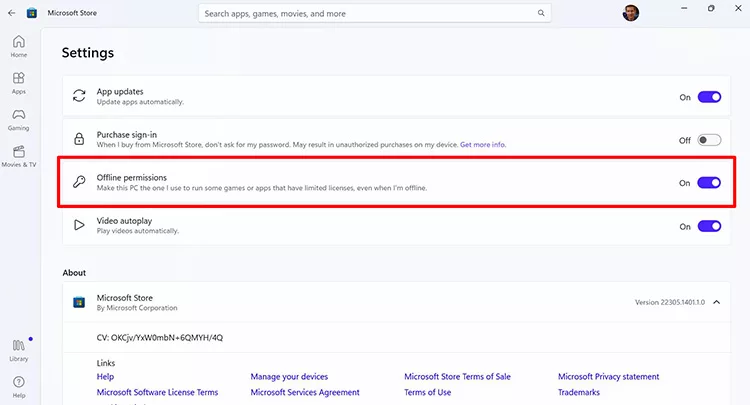
Cómo jugar sin conexión con ROG Ally y ROG Xbox Ally
La ROG Ally, ROG Ally X, ROG Xbox Ally y ROG Xbox Ally X están diseñadas para jugar a todos tus juegos, vayas donde vayas — incluso si no tienes conexión a internet. Tanto si estás en la carretera, en el aire o recorriendo las Montañas Rocosas, aquí tienes cómo jugar a tus juegos sin conexión.
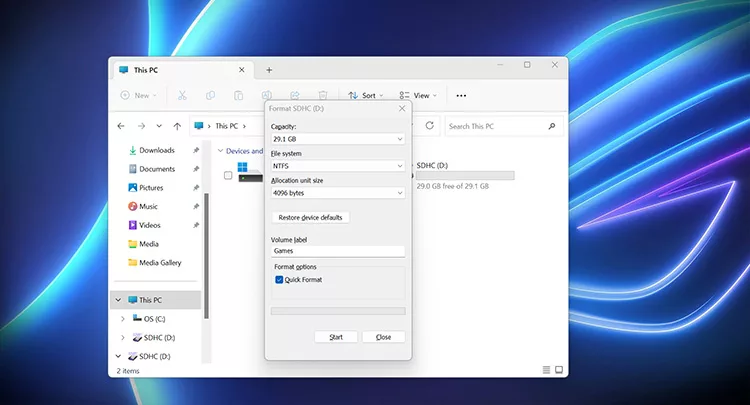
Cómo instalar juegos en una tarjeta SD en tu ROG Ally o ROG Xbox Ally
La ROG Ally, ROG Ally X, ROG Xbox Ally y ROG Xbox Ally X llevan tus juegos favoritos para llevarte a cualquier lado. Pero si tienes una colección enorme y te gusta ir saltando de un juego a otro, puedes ampliar aún más tu almacenamiento con una tarjeta microSD. Así es como se hace.